
Sponsgereedschap in Photoshop
- Photoshop is een uitstekende software die wordt gebruikt voor meerdere afbeeldingen en videobewerkingsdoeleinden met alle beste tools erbij, vandaag gaan we het gereedschap Sponge in Photoshop gebruiken voor het bewerken van afbeeldingen om meerdere redenen, het is een van de effectieve tools die vooral door kunstenaars worden gebruikt om verhoog en verlaag de verzadiging bij bepaalde delen van de afbeeldingen om de diepte of belichting de bestaande delen van de afbeelding te laten voelen en voelen. Fotografen, animatiekunstenaars, textuurkunstenaars en anderen gebruiken deze optie in hun werkproces. Herhaald met sponsbeweging op hetzelfde gebied maakt de kleur in de verzadigingsmodus lichter en de kleur in de verzadigingsmodus donkerder, dus het aantal reputatie hangt af van de kleur die we op de afbeelding nodig hebben.
- Lichte kleuraanpassingen, geleidelijke afname of toename in kleur kunnen worden gedaan met het sponsgereedschap. Kleur verwijderen kan ook worden gedaan wanneer dat nodig is volgens het project. Het toewijzingsconfiguraties zoals flow helpen bij het afzetten van de perfecte verhouding van de kleur op de afbeelding, airbrush helpt bij het stimuleren van traditionele technieken (kleur gelijkmatig verspreid) van kleur gelijk op de afbeelding en levendigheid helpen bij het afzetten van effen kleuren in pixels en voorkomt het delen van kleuren pixels tussen verzadigde en niet-verzadigde pixels zorgen voor een vloeiende kleurtransactie op de afbeelding, waardoor de afbeelding er visueel goed uitziet zonder kleurenpixels te delen. We kunnen een hoge verzadiging en een lage verzadigingswaarde van afbeeldingskleuren bereiken met het sponsgereedschap in Photoshop. Veel kunstenaars en fotografen moedigen dit aan om dit te gebruiken om tijd te besparen tijdens het werken en om een goede uitstraling van het beeld te krijgen.
Hoe het sponsgereedschap te gebruiken?
- Zodra Photoshop en sponsgereedschap uit het gereedschapsmenu heeft geselecteerd, kunnen alle penselen in de menubalk worden gebruikt en zijn klaar om penselen te gebruiken. Vorm, oriëntatie, dikte en kleur kunnen daar worden geconfigureerd. We kunnen de modus van het penseel configureren waarbij de kleuren op de onderstaande afbeelding worden verzadigd of minder verzadigd. Dit is voor elk voorbeeld het verschil. We kunnen zien of we de verzadigde modus gebruiken, de bestaande kleur op de afbeelding lichter wordt en als we de verzadigingsmodus gebruiken, wordt de kleur donkerder, dit hangt ook af van het aantal reputaties van spons dat op de afbeelding is gedaan. De spons moet alleen naar het vereiste gedeelte van de afbeelding worden verplaatst om te zorgen dat zoveel gebruikers het gedeelte met behulp van verschillende selectiegereedschappen selecteren en dan verplaatsen ze het sponsgereedschap naar het geselecteerde gedeelte is de beste praktijk die voorkomt dat de kleur wordt verspreid of niet veroorzaakt pixilation. Bewerkingen van goede kwaliteit kunnen worden uitgevoerd met deze truc op clientafbeeldingen.
- Als we de oorspronkelijke laag niet willen wijzigen, kunnen we het masker maken en eraan werken met het sponsgereedschap. Er zijn nog weinig eigenschappen, zoals Flow, die helpt bij het handhaven van de dekking van kleurafzetting op de afbeelding, stel de waarde in en gebruik de spons dienovereenkomstig, Airbrush moet altijd actief zijn, het verspreidt de kleurgelijkheid rond het deel van de spons dat wordt verplaatst als de airbrush niet effen is dumpen kan gebeuren, wat de kwaliteit van de afbeelding na bewerking kan beïnvloeden. Levendigheid moet ook actief zijn tijdens het werken, wat voorkomt dat de pixilisatie zich verspreidt tussen verschillende modi zoals verzadiging en de-verzadiging wanneer ze veranderen waar dicht bij elkaar. Algehele spons tool heeft zijn beste gebruikers uit fotografie, animatie, VFX maken, grafisch ontwerpers en nog veel meer.
Stappen met screenshots
- Het sponsgereedschap wordt gebruikt om verschillende verzadigingsniveaus toe te voegen aan de afbeelding met behulp van een masker of op basis van de bestaande afbeelding op basis van behoeften. Hieronder vindt u de stapsgewijze hulpprogramma's die helpen bij het configureren van het sponsgereedschap voordat u elke toeschrijving gebruikt, heeft het belang van werken, hieronder vindt u een van de voorbeelden van het gebruik van verschillende verzadiging op sponsgereedschap. Het aantal reputaties van spons op hetzelfde gebied als de kleurdiepte blijft donkerder veranderen als de modus verzadigt of de verzadigde id lichter wordt.

Stap 1) Open eerst photoshop laad de afbeelding waarvan we de verzadiging gaan verhogen of verlagen en selecteer het sponsgereedschap dat zich in de snelmenu van het gereedschapmenu bevindt om toegang te krijgen tot “O”. Nadat we dit hebben gedaan, kunnen we zien dat alle eigenschappen zoals penseel, modus, flow, airbrush en levendigheid worden geactiveerd op de onderstaande menubalk.
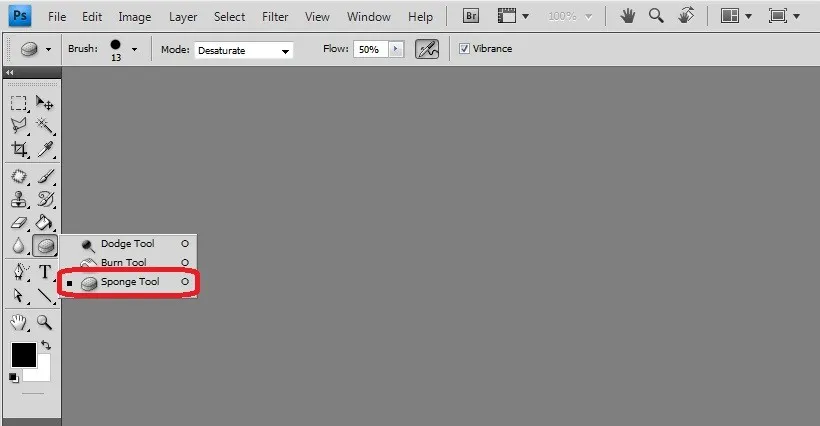
Stap 2) Alle penselen worden ingeschakeld, we kunnen de meest geschikte borstel gebruiken voor onze behoeften van de bewerking. Met zelfs instelbare eigenschappen als afmeting en hardheid.
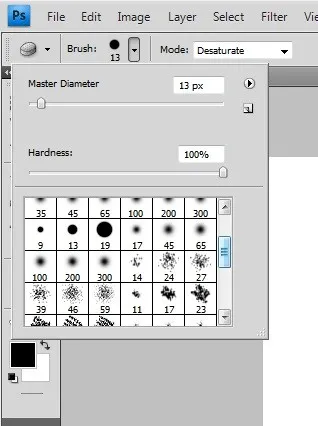
Stap 3) De modus heeft een vervolgkeuzelijst met opties Verzadiging en Verzadiging die helpen bij het verhogen en verlagen van de verzadigingsniveaus op de afbeelding met behulp van een masker of rechtstreeks op de afbeelding tot aan het geselecteerde gedeelte.

Stap 4) Flow is de aanpassingswaarde vergelijkbaar met de dekking van de penseelkleur die op de laag moet worden gedumpt.

Stap 5) De Airbrush-optie moet altijd actief zijn, wat helpt om de kleurspreiding gelijk te houden zonder ongewenste gebieden te overlappen. Verbetert de kwaliteit van gemaakte bewerkingen.

Stap 6) Levendigheid handhaaft het verschil tussen verzadiging en de-verzadiging pixels van het beeld. Het verschil tussen de modus wordt duidelijk weergegeven door de behoeften aan beeldkwaliteit te verrijken.

Stap 7) Het penselenpaneel is ook beschikbaar voor meer behoeften, indien nodig kunnen we kleuraanpassingen maken, andere interne eigenschappen voor beeldverbeteringen en sponsbewerkingen er natuurlijk uit laten zien.

Conclusie
- Sponshulpmiddelen helpen bij het toevoegen van effecten op de afbeelding voor verzadiging, de-verzadiging, verhelderend, vervagen en nog veel meer in de afbeelding en het gebruik van verschillende maskerlagen om bewerkingen op te slaan. Oefen op meerdere patronen en afbeeldingen om het echte visuele gevoel van diepte te begrijpen dat aan de afbeelding wordt gegeven met behulp van de tool. Op fotograaf, 2D en 3D gebaseerd op vectoren en Photoshop graphic kunnen deze optie gebruiken om de beelden in hun projecten visueel rijk te maken.
- Beginners en ervaring kunnen hun trucs vergelijken met het sponsgereedschap, dat tijd en proces van vele andere opties voor dezelfde behoeften bespaart. Visitekaartjes, wenskaarten, texturing-artiesten en er is nog veel meer professionele technische oplossingen met sponsgereedschap in Photoshop.
Aanbevolen artikelen
Dit is een handleiding voor Sponge Tool in Photoshop geweest. Hier hebben we besproken hoe Sponge Tool in Photoshop te gebruiken en de stappen met Screenshots. U kunt ook onze andere voorgestelde artikelen doornemen voor meer informatie -
- Carrière in het ontwerpen
- 3D-softwareontwerp
- Gebruik van Photoshop
- Adobe Photoshop-opdrachten